- Autor Abigail Brown [email protected].
- Public 2024-01-07 19:02.
- Viimati modifitseeritud 2025-01-24 12:08.
Mida teada
- Kui iPadil on USB-C-port, kasutage USB-C-HDMI/VGA-adapterit. Kui sellel on Lightning-pistik, kasutage Lightning-HDMI/VGA-adapterit.
- Ühendage projektor Apple TV-ga, libistage iPadi avakuva paremast ülanurgast alla ja puudutage Screen Mirroring.
- AirPlay-d toetavate rakenduste puhul puudutage ikooni AirPlay, puudutage AirPlay ja Bluetooth-seadmed ja seejärel Apple'i nime. Teler ühendamiseks.
See artikkel selgitab, kuidas ühendada iPad projektoriga juhtmetega või juhtmevab alt Apple TV abil. Juhised kehtivad operatsioonisüsteemidele iPadOS 14, iPadOS 13 ja iOS 12.
Kuidas ühendada iPad kaabli abil projektoriga
Projektor, teler või monitor peab võimaldama sisendit kas HDMI- või VGA-ühenduse kaudu. Kuna iPadil on Lightning-port, kasutage iPadiga ühendamiseks adapterit ja kas HDMI- või VGA-kaablit, mis ühendatakse kuvaseadmega.
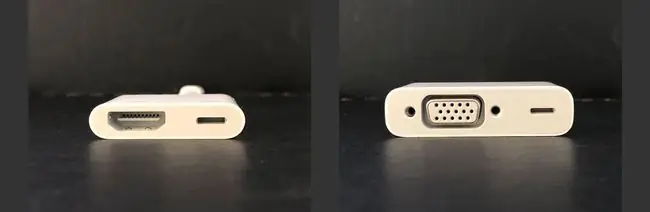
Enamasti kasutage HDMI-ühendust. HDMI edastab videot ja heli ühe kaabli kaudu. Kui olete sage esineja, võite kohata vanemaid süsteeme, mis võimaldavad ainult VGA-ühendust, nii et võiksite kanda mõlemat tüüpi adaptereid ja kaableid.
IPadi ühendamiseks projektori, teleri või monitoriga toimige järgmiselt.
-
Kasutage õiget adapterit. 2018. aasta lõpus või hiljem välja antud standardse USB-C-pordiga iPad Pro puhul kasutage olenev alt kuvaseadmest kas USB-C-HDMI-adapterit või USB-C-VGA-adapterit. Need on samad pistikud, mis ühendavad USB-C ühendusega MacOS-i sülearvuti projektoriga. Saate kasutada sama USB-C-adapterit Maci ja iPadiga.
Lightning-kaabli pistikuga iPadis kasutage Lightning-HDMI-adapterit või Lightning-VGA-adapterit.
- Hankige õige kaabel. Enamikul juhtudel kasutage projektori, teleri või monitoriga kaasas olnud HDMI- või VGA-kaablit. Kui teil pole HDMI- või VGA-kaablit, ostke Apple Store'ist Belkini HDMI-kaabel või ostke HDMI- või VGA-kaabel kolmanda osapoole müüj alt, näiteks Monoprice'ilt.
- Ühendage seadmed. Ühendage adapter iPadiga, ühendage kaabel (HDMI või VGA) adapteri teise otsa ja seejärel ühendage kaabel projektoriga. Kui adapter sisaldab toiteporti, ühendage toitekaabel. Mõned süsteemid ja seadistused töötavad ainult toiteallikaga.
- Lülita seadmed sisse. Lülitage projektor ja iPad sisse. Projektor või ekraan tuvastab ühendatud iPadi ja kuvab ekraani automaatselt.
-
Muutke sätteid. Kui ekraan ei ilmu pärast seda, kui projektor on minuti või paari jooksul sisse lülitatud, peate võib-olla muutma projektori, teleri või monitori sätet. Otsige nuppe või menüüüksusi, mis juhivad allikat.
Kuidas oma iPadi ekraani juhtmevab alt jagada
Saate ühendada ka iPadi projektoriga juhtmevab alt. Teil on vaja HDMI-ühendusega projektorit, Apple TV-d ja HDMI-kaablit. Lisaks peavad Apple TV ja iPad olema ühendatud samasse WiFi-võrku.
Ekraani peegeldamist saate iPadis kasutada vertikaal- ja rõhtpaigutuses.
- Ühendage Apple TV HDMI-kaabli abil projektoriga. Projektor on ekraan teleri asemel. Lülitage projektor ja Apple TV sisse.
-
Juhtkeskuse avamiseks pühkige iPadi avakuva paremast ülanurgast alla.

Image -
Puudutage Ekraani peegeldamine.

Image -
Puudutage Apple TV nime.

Image -
Ipadi ekraani jagamise lõpetamiseks Apple TV-ga minge juhtimiskeskusesse, puudutage Apple TV nime, seejärel puudutage Stop Mirroring.

Image - Apple TV ekraan naaseb ja saate iPadi lahti ühendada.
Kuidas kasutada AirPlay'i rakendusest
Paljud rakendused saavad rakenduses AirPlay kaudu kuvada fotosid, videoid või faile. Kasutage AirPlayd, kui soovite sisu jagada ilma kõike iPadi ekraanil avaldamata.
Kõik rakendused ei toeta AirPlayd. Enne nende toimingute tegemist kontrollige ühilduvust.
- Avage rakendus, mis toetab AirPlayd, näiteks YouTube, mis toetab AirPlayt mõne oma video puhul.
-
Leidke video, mida soovite jagada, ja puudutage ikooni AirPlay.

Image -
Puudutage AirPlay ja Bluetoothi seadmed.

Image -
Puudutage sellega ühenduse loomiseks Apple TV nime.

Image - Jagamise lõpetamiseks puudutage ikooni AirPlay ja seejärel puudutage Apple TV-lt tagasilülitamiseks seadme nime.
Miks ühendada iPad projektoriga?
Slaidide näitamiseks, videote jagamiseks ja ekraani peegeldamiseks ühendage oma iPad projektoriga. Projitseeritud ekraan muudab teiste jaoks hõlpsamaks nägemise ilma teie seadme ümber tunglemata või seda inimeselt inimesele edastamata. Enamikul juhtudel saate iPadi ühendada ka televiisori või arvutimonitoriga.
Traadiga ühenduse korral kuvatakse projektori ekraanile see, mida näete iPadis. Juhtmeta AirPlay ühendusega saate ekraani peegeldada või sisu jagada mis tahes seda toetavast rakendusest.






